Dans cette section, je vais vous montrer comment interdire l’accès à un site Web, et ce, quel que soit le navigateur Web utilisé.
Cliquez sur Démarrer, puis tapez notes. Cliquez du bouton droit sur l’entrée Bloc-notes, dans la partie supérieure du menu Démarrer et cliquez sur Exécuter en tant qu’administrateur dans le menu contextuel. Le contrôle du compte d’utilisateur se manifeste. Cliquez sur Oui pour exécuter le bloc-notes en mode administrateur.
Lancez la commande Ouvrir dans le menu Fichier. Sélectionnez Tous les fichiers dans la liste déroulante en bas et à droite de la boîte de dialogue Ouvrir. Déplacez-vous dans le dossier Windows\System32\drivers\etc du disque sur lequel Windows 10 a été installé et ouvrez le fichier hosts :
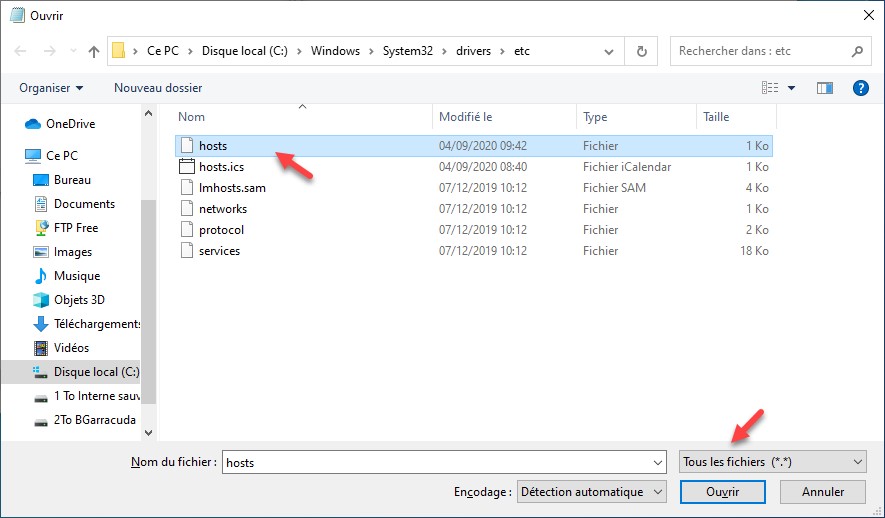
Dans la partie inférieure de ce fichier, tapez 127.0.0.1 suivi d’un espace et de l’URL du site pour lequel vous voulez bloquer l’accès. Recommencez si nécessaire en écrivant une deuxième ligne du même type. Ici par exemple, nous interdisons l’accès aux sites www.google.fr et www.bing.com :
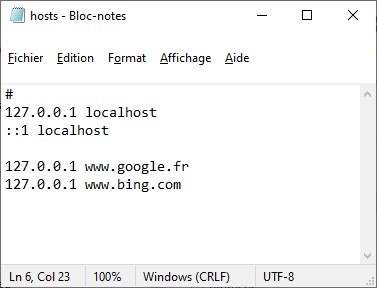
Fermez le fichier hosts en enregistrant les modifications.
Si vous essayez d’aller sur un des sites dont vous avez indiqué l’URL dans le fichier hosts, un message d’erreur indique que la connexion sur ce site a été refusée :
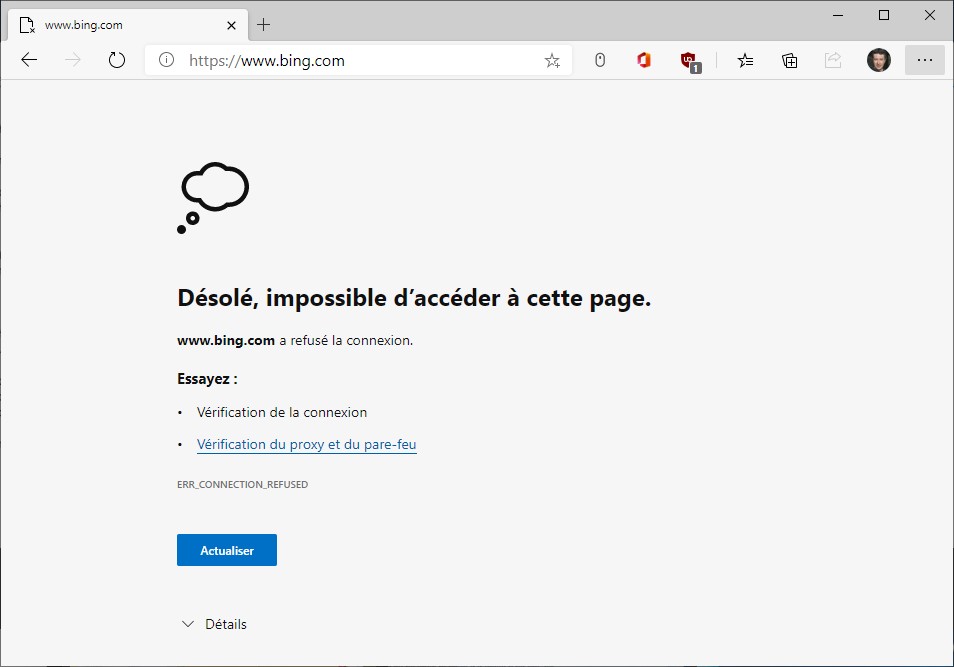
Bien entendu, tous les autres sites sont toujours accessibles.
Pour supprimer l’interdiction, éditez le fichier hosts et supprimez la ou les lignes correspondantes.

